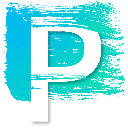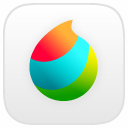ThunderSoft GIF JOINer是一款简洁实用的gif制作软件,该软件支持把图片添加到软件合成新的GIF,提供一帧一帧的GIF文件预览,并使用原始图像中的每一帧来生成高速且不损失质量的输出GIF文件,它还支持将GIF文件链接到静止图像文件(例如JPG,PNG,BMP文件)。
ThunderSoft GIF JOINer相关说明
1、提供更方便的GIF制作功能
2、支持试用,可以在软件制作简单的图片
3、如果您需要添加几十张图片就可以选择正式版
4、提供多图添加功能,可以制作为新的GIF图片
5、使用软件制作GIF可以使用新的格式查看图片
6、如果您觉得jpg看图不方便就可以将其制作为GIF
7、几十张图片合成为新的GIF,打开GIF就可以自动播放每张图片
8、保证用户可以正常合成GIF
9、不会对图片损害,图片原始尺寸不会修改
10、图片可以设置速度,可以对图片播放速度设置,可以选择200%速度
11、提供单帧图片时间设置,可以设置0.5秒,可以设置0.1秒
功效大全
1、图片预览
可以对添加到软件上的图片进行预览
2、图片移动
可以对转换的图片文件进行位置移动
3、输出设置
可以设置输出文件的尺寸路径
4、动画制作
可以将多个图片或者动图制作成GIF文件
软件优势
1、支持与GIF、JPG、PNG和bmp文件连接
2、提供GIF文件逐帧预览
3、快速且无质量损失
4、保持原始透明效果
5、允许指定图像停留时间
6、允许更改GIF速度
7、允许配置重播时间
ThunderSoft GIF Joiner怎么样
1、首先第一步我们打开软件之后在软件的主界面中找到左上角带有加号的图片图标,找到之后点击这个图标即可添加制作GIF动图的素材。
2、点击添加图片按钮之后,下一步会在界面中出现供我们选择图片素材的窗口,我们在其中选中所有的图片之后点击打开按钮。
3、点击将要制作动图的图片都全部添加进来之后,下一步我们需要在界面的左下方找到设置动图名称的输入框,也就是Title这个选项旁边的输入框。然后我们输入自己想要设置的名称。
4、紧接着下一步我们在image stays这个选项处可以设置每张照片停留的时间,也就是在动图中切换图片的间隔时间。
5、设置完成之后下一步我们就可以点击界面右下角的Start这个功能按钮来开始制作动图了。
6、等到最后制作完成我们就可以在界面中看到图片最左边显示的绿色小勾了,表示已经制作完成,在输出目录中可以找到查看制作好的动图